随着科技的进步,手机这几年是突飞猛进,手机越来越强大,有慢慢取代电脑的趋势,很多时候手机会比电脑更加强大和方便。

比如正在用手机看电影,觉得网速变慢,或者好像有人蹭网,这时候电脑不在身边就只能干瞪眼了?不用烦恼,我们用手机就可以控制wifi无线路由器,并且在手机上设置路由器。
手机设置步骤:
一:用手机设置路由器,首先要保证路由器的处在通电状态,网线插到路由器WAN接口内,要是路由器的WAN灯闪烁,说明有了信号源。

二:接着找到手机的【设置】-【无线网络】,就能看到路由器已经创建了初始的无线网络,有些安卓手机要选中【网络通知】才行,这时候选中这个无线网络,不用输入密码。

三:找到手机浏览器并且打开,在网址栏输入192.168.1.1(品牌不一样的路由器可能登陆地址不一样,大家可以看路由器底部的标注)然后打开网页。
相关:melogin cn

这样就进入到了下面这个界面,输入路由器的用户名以及密码(要是以前在电脑设置过的,就是当时在电脑上设置的密码),初始密码一般是admin。也可以看下路由器的底部标注或者说明书,都有介绍初始密码。

四:登陆成功后,就能进行上网设置,选择上网的方式,PPPoE或者是宽带拨号上网都可以。再输入宽带账号和密码,然后点击下一步。

五:然后就到了设置无线WiFi密码和账号的步骤了,要开无线广播,不然你在手机上找不到这个wifi,设置好之后,手机就能连接wifi的网络了。

要是觉得自己的wifi无线网络很卡,觉得被蹭网了,就马上用手机修改自己的无线网密码吧,用【无线设置】、【无线安全设置】就行了,方便快捷,改完之后重新启动下路由器就完成了。
以上就是“WiFi之家网”为你整理教程,希望能帮到你

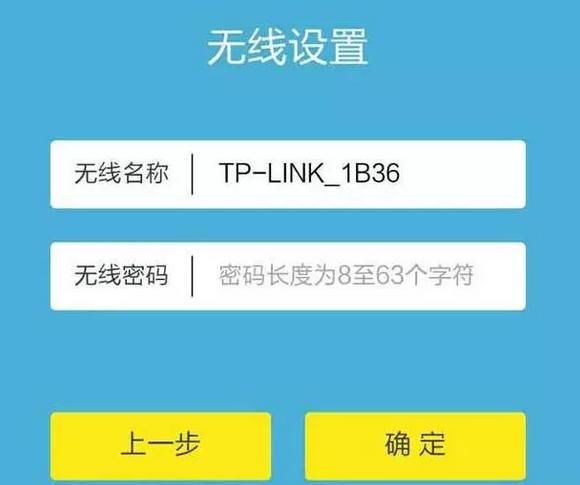

评论